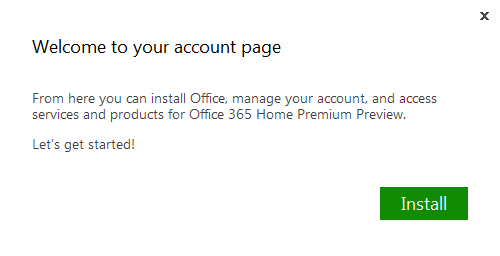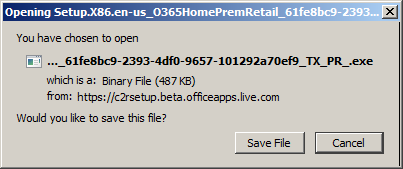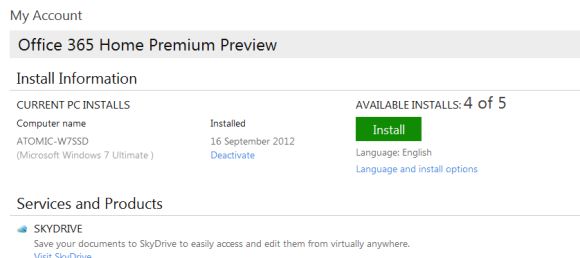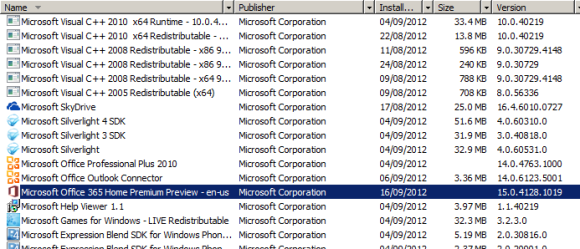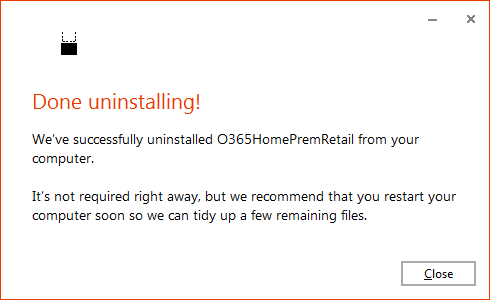Non capita tutti i giorni che arrivi una nuova versione di Microsoft Office, una suite di applicazioni per la produttività che molti utenti usano da anni, sia al lavoro che a casa. Anche se non volete acquistare la suite completa, ci sono poche alternative, ad esempio la versione mobile su Windows Phone e i browser basati su Microsoft Office Web Apps.
La nuova versione, Microsoft Office 2013, tenterà di combinare entrambi gli approcci, la creazione di una suite desktop che si sincronizza con SkyDrive al quale si accede con un account Microsoft. L’installazione e la rimozione del software, almeno nella sua versione beta, richiede, però, una serie di passaggi. Vediamo quali.
Accedere per installare Microsoft Office 2013 Preview
Cliccando sull’anteprima di prova di Office, è possibile scaricare il software sul computer. La prima opzione, che offre Office 365 e l’anteprima Home Premium, dovrebbe bastarvi per valutare, nella maggior parte dei casi, il programma. Dopo aver fatto clic su Prova e aver selezionato il paese, vi verrà richiesto di accedere per procedere all’installazione, attraverso un account Microsoft, vale a dire, quelli che terminano con @msn.com, @ live.it o @hotmail.it. Se non si dispone di un account Microsoft, fare clic sul Iscriviti e seguire la procedura per crearne uno.
Fare clic su Installa dopo aver effettuato l’accesso: la pagina web vi chiederà di scaricare un file:
Fare clic su Salva file e poi Esegui il file scaricato. Una breve demo spiega come Microsoft Office 2013 utilizza il cloud per consentire di trovare i vostri documenti ovunque vi troviate.
Uso e produttività di Microsoft Office 2013
Questa nuova versione di Office sarà installata nell’unità C del computer e tale impostazione non può essere cambiata. Word, Excel, Outlook, PowerPoint e OneNote sono tutti presenti: vedrete apportate delle revisioni alle loro interfacce utente.
Come faccio a rimuovere Office 2013?
Avrete notato, dalla procedura di installazione di Microsoft Preview di Office 2013, che non viene fornito di tutte le opzioni di configurazione. Se volete rimuovere la suite, non basta andare nel Pannello di controllo e procedere alla rimozione. L’anteprima è collegata al vostro account di Windows. Per rimuovere il software, è necessario prima disattivarlo.
Aprite questo collegamento e, se necessario, fate accesso al vostro account. Troverete un elenco di dispositivi sui quali è stata installata l’anteprima (sono consentite fino a un massimo di cinque installazioni): dovreste vedere il vostro computer e la data di installazione.
Per disinstallare, è necessario prima utilizzare il collegamento Disattiva. Comparirà una finestra di avviso pop-up, che spiega le conseguenze di questa azione: voi cliccate su OK per procedere. A questo punto, sarete in grado di utilizzare la maggior parte delle funzionalità della suite Office.
È quindi possibile aprire Start> Pannello di controllo> Disinstalla un programma, dove si trova la suite elencata. Tasto destro del mouse e selezionate Disinstalla, quindi confermare l’azione. La rimozione del software richiede qualche minuto. Al termine, verrà visualizzato il seguente messaggio:
È necessario riavviare il computer prima di procedere. Ciò è particolarmente importante se è stata installata l’anteprima a fianco di una versione precedente di Office.